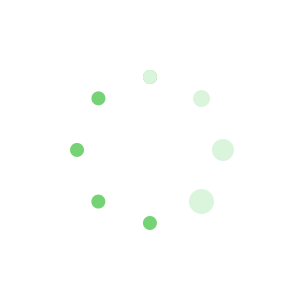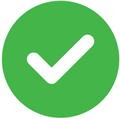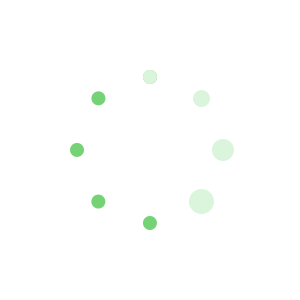信息技术初中教案(共8篇)(共8篇)
1.信息技术初中教案 篇一
在线制作APP
学习目标:
1.进一步了解APP的制作方法。
2.通过体验离线和在线制作APP,让学生更熟练地掌握制作APP的方法。
重点难点:
重点是制作一个漂亮的APP,难点是APP的发布。
教学建议:
建议本课用1课时。
本课的内容是在线制作APP,要求电脑能够上网。如果电脑不能够上网,或者网速很慢,建议还是继续用上一课所用的软件离线制作APP。
在线制作APP的网站有很多,如应用公园、腾讯风铃、简网APP工场、金和IU等,建议老师上课前检查哪些APP制作网站可用,学生制作APP不一定要用教材中推荐的这些网站,老师可以推荐更好的APP制作网站。不管选用什么网站在线制作APP,教材中制作多媒体APP的项目流程都可供学生参考。
教材中制作APP的任务是《我的班级》,老师可以收集班级的活动资料(包括照片和文字资料)发给学生,然后由学生自主完成APP制作。APP的图标可以用Photoshop制作,也可以用在线图标制作网站生成图标。学生还可以在百度中搜索出更多的在线图标制作网站。如果启动页面等图片需要处理,可以使用Photoshop。学生制作完成后,自然希望看看效果,老师可以挑选一些较好的APP安装到手机上,让学生看看在手机上的运行效果。
学习目标:
1.体验APP的制作和发布过程,了解APP是如何制作出来的。
2.学会制作不用编程的APP。
重点难点:
重点了解APP是如何制作出来的,难点是制作一个漂亮的APP。
教学建议:
建议本课用1课时。
前面几课主要是讲手机及各种应用,手机的应用离不开APP程序,因此在本单元的最后两课安排学生制作APP,让学生对智能手机有一个比较完整的认识。制作APP的软件有很多,本课选用的软件是appMaker,该软件是电脑版。在资源目录中有该软件的安装程序。如果老师认为有更合适的制作APP的软件,也可以选用更合适的软件来制作APP。本课可以让学生选定一个制作APP的任务,然后在电脑上自主完成。制作APP的任务可以是故事书,也可以是班级的文宣、某个报名活动的宣传等,老师应该结合学生的兴趣特点,设计一些能调动学生学习积极性的任务,或者由学生自己构思任务。
为了让学生体验制作APP的完整过程,在学生完成作品后,老师可以将部分制作得较好的学生作品发布到手机上,演示给学生看,并点评。本课实际上是制作一个类似演示文稿的APP,制作的过程比较简单,难就难在准备制作APP所需要的素材。老师应该针对各种任务为学生准备一些必要的图片和视频素材,以防学生找不到素材影响教学效果。至于语音素材,教材中提到了用“文字转成语音生成器”来制作语音,课堂上可以用这个软件来制作语音,该软件生成的语音是WAV格式的文件,而appMaker不支持WAV格式的声音文件,所以要用“格式工厂”转换声音文件格式。在学生完成APP制作任务的过程中,需要使用不同的软件,这样的安排,有利于培养学生的操作技能。
本课需要使用的软件都放在资源目录中:
1.APP制作软件:appMaker。
2.文字生成声音:文字转成语音生成器。
神奇的二维码
学习目标:
1.了解什么是二维码,认识QR码。
2.会将各种信息制作成二维码(QR码),理解自己制作的二维码是直接表达信息还是表达信息存储的网址。
3.理解扫二维码所存在的安全风险。
重点难点:
重点是制作二维码,难点是理解二维码存在的安全风险。
教学建议:
建议本课用2课时。
第一、二节用1课时,第三节用1课时。
随着智能手机的普及,二维码迅速火了起来。似乎一夜之间,二维码即遍布各电商平台、商场、网站、杂志、车票上,甚至电线杆上,二维码迅速成为移动互联网时代的新宠儿。面对这个特别的图形,学生一定充满了好奇。老师可以通过“扫一扫”来展示二维码的各种应用,然后引导学生思考(猜一猜):二维码中的黑点、白点表示什么?由此开始介绍什么是二维码。我们现在所用的二维码都是QR码,因此本课只讲QR码。
QR码的原理比较复杂,本课只简单介绍QR码的主要特点:
(1)QR码有不同的尺寸大小;
(2)QR码的结构特征;
(3)QR码的信息容量;
(4)QR码有很强的纠错功能。
制作二维码是学生非常感兴趣的活动,老师应该先筛选一些好用的二维码制作网站,然后让学生在这些网站上在线制作二维码。教材中有一些二维码制作的任务,老师也可以鼓励学生探究学习生活中哪些事情可用二维码,并制作二维码,以此激发学生的创新热情和学习兴趣。对于学生构想的二维码应用,老师应该鼓励学生在课堂上说出来,并加以点评。
随着二维码应用的普及,借助二维码进行传播的手机病毒、恶意程序日益增加。由于从外观上并不能判断二维码的安全性,这就使得每个人都有可能扫描到不安全的二维码。用户一旦扫描了嵌入病毒链接的二维码,其个人信息、银行账号、密码等就可能完全暴露在黑客面前,酿成的后果可想而知。因此,本课应该通过一些真实的案例(例如:资源目录中的视频:“1-7.2二维码病毒现身,扫码小心中招”),让学生树立起安全意识,防范二维码扫描所带来的安全风险。需要向学生强调的是:二维码本身并无毒,但是二维码所指向的网站、下载链接或下载文件可能被提前植入了木马或病毒。如果扫码进入后,遇到要我们输入个人信息或下载软件安装,这时就要特别小心,认真核对该网站是否可信。因为稍不留神个人信息就会泄漏,手机就会中毒。
那么,如何防范二维码扫描的安全风险呢?一般可以采取下面几个措施:
1.选择一款权威且具有安全检测能力的二维码扫描软件。
现在有些二维码扫描软件具有安全检查能力。例如,微信的“扫一扫”。微信基于腾讯大数据的支撑来鉴别扫描的二维码是否安全。用户通过微信扫描二维码访问网页时,微信将判断该网站是否属于数据库白名单,如果网址在白名单上,则用户可直接访问;如不是则会被判断为非安址,用户则需通过复制操作才能继续访问。而白名单中的所有网址,均经由人工审核确认。此外,微信内不可以随意下载链接,以防止一些含有木马病毒的文件趁机自动下载到用户的手机。
2.提高自我防范意识,不要轻易扫描一些不明来路的二维码。
在扫描前,要先确认二维码发布来源是否权威可信,只有正规商家提供的二维码才是安全的,不要轻易扫描一些不明来路的二维码。万一扫到可疑网站,不要立即打开,要先打开手机杀毒软件进行扫描查看是否存在木马病毒,检验无误后再打开。使用二维码在线支付时,应认真核对网站域名、认准官方渠道,如交易过程存异常应该立即停止支付。若手机和银行卡之间相互绑定,尽量不要在银行卡内存储大量资金,避免造成更大损失。
3.在手机上安装能够进行病毒查杀、骚扰拦截等功能的手机软件,例如腾讯手机管家、360手机卫士等,有效地防范手机使用中的安全风险。
2.信息技术初中教案 篇二
一、信息技术教育的特点
(一)信息技术发展是当前发展最快的科技产物,因此信息教育的内容更新非常快。教育中对教学内容把握和解读非常重要,教师首先要及时更新自身的信息技术内容,跟上信息技术发展步伐,才能对教材中的教学内容加以分析、能结合当前信息技术情况,设计并优化教学方案,改变教育身份。
(二)信息技术知识特点。信息技术教育是集知识、实践、操作于一体的教育学科。在中学的教育学科中几乎和物理、化学一样需要更多的实践、操作能力培养,更强调学生的实际动手操作能力和想像能力的锻炼。比如在硬件认识的教学中,单单是演示、讲解,就没有学生亲自动手操作,在实践中解决遇到的问题,这样的学习方法更有效,能使学生将理论和实践融会贯通。
(三)信息技术教育中学情特点。中学阶段的学生对信息技术,特别是计算机技术,有着强烈的渴望、好奇,旺盛的求知欲是中学生最大的特点,但是由于学生生活环境、学习能力、动手实践能力、合作探究能力,学习能力的不同,往往造成教学中的两极分化现象,对同一个知识点,就会有掌握程度好的,并熟练操作的,这部分学生占15%左右;会有已经掌握知识,但操作有困难的,这样的学生是大多数占65%左右;会有对知识还有问题,操作有问题的学生,这样的学生占9%左右,还有最后一类学生,他们有着强烈的学习欲望,却对学习内容茫然无措。
二、信息技术教学教师队伍特点
(一)信息教师是学生学习的引路人、辅导者,人们常说:“要给学生一碗水,教师要有一桶水”。在信息技术的教学课堂中体现的越加突出。首作为教师更应该注重学习,开拓视野,不断汲取新知识。
(二)信息技术学科教师应该具有新的、独到的、新的教育教学理念,因为信息技术学科与其他学科是不同的,没有任何一个学科的知识更新比信息技术课更快,因此教师的教育教学理念也要跟上知识更新的步伐,方能在教学中找灵活应用教育教学方法,完成教师“传到、授业、解惑”的光荣使命。
三、信息技术教育教学方法特点
(一)信息技术学科教育需要学生学习的积极性。兴趣是最好的老师,任何学科的教育教学都应该从培养学生兴趣开始。信息技术学科教育也是一样。因此,信息技术教学首重学生兴趣培养。网络时代最大的特点就是让世界变小了,学生们的生活已经和现代信息技术密不可分,从手机、短信、到QQ、再到微信、飞信等即时聊天工具的普及,无时无刻不在影响这学生的生活。
(二)“教无定法,学无成法”,信息技术课程的教学方法也是一样的,无论是传统的教学方法或者新的教学模式有效即可。通过信息技术设备演示,教师只要适当的讲解,就能使学生获得大量的感性知识,在直观教学中加深对知识的理解。
( 三) 实践操作法。 计算机的使用操作, 是一个不断熟练的过程, 学生要想熟练使用计算机, 就必须通过大量的实践练习。 比如输入法教学、 软件教学、 机体认识教学都需要在实践中才能掌握运用操作技能和技巧。
(四)资源利用法,信息技术教学不仅仅是书本知识的教学,更是信息技术在教学机、局域网、互联网之间的不断联通的学习任务、学习方法。比如将教师的教师机与学生的学生机形成局域,就可以在局域网上交流信息,对学生的作业要求、学生作业的完成情况都会得到及时方反馈。Internet网络更是广阔的知识世界,海量的信息、知识,丰富的教育教学资源、是学生和教师的知识源泉。教师应该指导学生学会从网上寻找、下载学习软件,收集储存各类学习资源,以满足学生的好奇心和求知欲,同时培养他们的信息收集、整理能力。更要教会学生分辨网络信息真假的基本方法,正确使用网络,安全上网、文明上网。
(五)合作探究法。学生之间的合作、探究学习是提高学生学习效果、培养学生沟通能力、巩固学生所学的良好方法。针对教学中遇到问题,根据学生的掌握情况,由率先掌握知识的15%的学生,帮助后进学生,70%的学生分组合作,相互帮助、探究,共同完成知识的归纳和实践操作的熟练度。在这样的合作中,学生可以在实践中得到锻炼,对所学内容进一步理解,提高学生解决问题的能力,同时还解决了部分学生对教师惧怕、紧张的现象,通过学生之间的交流,使学生在交流、探究中获得知识,增强同学间的交流,派样学生交流能力。
四、信息技术教育评价特点。
信息技术教学不参加统一答卷考试,因此在信息技术教学中教学评价方式就有待商榷、变通。在信息技术教学评价中,应采用平时表现评价、期末完成作品评价、综合表现评价相结合的方式。既能提高学生学习信息技术的积极性,又能考研学生对信息技术知识的综合应用,有利于信息技术教学效果提高。
3.初中信息技术教育与信息技术应用 篇三
关键词:初中信息技术教育;信息技术;应用
目前,信息技术越来越多地应用在课堂教学中,多媒体教学已经逐渐取代过去的教学方式,但是在应用信息技术教学的同时,并没有从根本上改变学生的学习方法,学习效率没有提高,不少学生和教师只是把多媒体当成一个屏幕或者一个工具,没有从根本上认识到应用信息技术教学的优势。所以,越来越多的人在思考应用信息技术教学的优势和价值以及怎样弥补信息技术教学的不足,如何才能更有效地把信息技术教学应用到中学课堂中,来达到一个理想的效果。
初中是小学到高中的过渡阶段,也是性格形成的关键时期,课堂随着时代的不断发展,也在不断改革,致力于培养学生的创新能力和自主处理问题的能力。同时,教学的硬件设施不断完善,创新的课堂教学方式可以帮助学生提升学习兴趣,提高学习的有效性。应用信息技术教学可以改变教学思路,对教师自身的发展也有极大的好处。同时也能帮助学生积累更多的知识,培养学生的处事能力。
一、提高学生学习有效性是信息技术教育的使命
1.引导学生应用信息技术探究问题
在学习与生活中,学生会遇到各种各样的问题,应用所学知识正确处理遇到的问题,创新思路,真正应用信息技术。教师可以利用信息技术引导学生探究问题,并且设计问题和学生分享,引导学生利用信息技术解决问题,在这个过程中,将所学知识转化为学生的内在能力,培养学生学习知识的主动性与创造性。
2.注重应用信息技术实现交流和互动
任何事物都不能孤立发展,信息技术也一样。教师要注重信息技术与现实的交流,不能只让学生应用信息技术而忽略与现实生活的联系。现代教育模式提倡学生间相互交流,互相分享学习心得,互相分享网络学习资源,学生间相互交流协作并且利用信息技术到现实中也是对学生学习能力的培养。信息技术与现实的交流也可以扩大到地域、文化背景、信仰等方面。
3.注重应用信息技术实现知识的迁移和应用
学生是学习的主体,每天都在不断学习新的知识,教师要引导学生运用所学知识,做到学以致用,加深学生对新知识的理解和掌握。应用信息技术可以实现知识的共享与迁移,学生可以利用信息技术不断学习新知识,丰富学识,更好地弥补不足,从而实现知识的迁移和应用。
二、应用信息技术提高教学的有效性
1.运用信息技术创设富有创造性的问题情境
信息技术的应用可以创造富有创造性的情境,情境的创设可以从问题概要、问题本身以及问题的可操控空间三个方面考虑。就问题概要来说,可以从问题产生的背景方面考虑,即在怎样的状况下出现的这个问题,可以从哪个方面考虑,学生在不断探索的过程中,会发现解决问题的根本方法,也可以为学生的实践、信息的获取提供知识。从问题本身方面考虑,问题是学生发问的原动力,只有存在问题,才会引导学生不断思考解决问题的方法,问题的存在也可以调动学生的积极性,吸引学生探究问题的本质和解决方法。问题的可操控空间指问题之间的相互联系、问题处理方式的多元化,学生可以对问题进行大胆设想。
2.应用信息技术搭建学生思维的阶梯
(1)应用信息技术拓展学生心智。学生在处理问题时思维会有局限,将遇到的问题交给计算机可以获得更多的相关知识,深化对问题的了解,尤其是数学运算方面的问题,可以极大地提高运算效率和准确性,也可以提高学生对信息媒体的应用技术。
(2)应用信息技术减轻学生的学习负荷。应试教育模式下,学生学习以死记硬背为主,这是对学生思维的禁锢。计算机可以充当巨大的知识储存库,学生可以随时利用计算机查询相关知识,从而减轻学习负担。
(3)应用信息技术拓展学生的认知空间。每个学生的兴趣和学习方式不同,对知识的积累和掌握程度也不同,应用信息技术可以拓宽个人的认知和学习空间。
三、提高学生信息技术专业水平和技能
信息技术的应用日渐广泛,提高学生的信息技术专业水平和技能,让更多的学生将信息技术高质量地应用到学习和生活中。总之,信息技术的应用不仅为教学带来方便,对学生的发展乃至时代的发展都产生了深远影响,信息技术已经深入到学习、生活、工作的方方面面,利用信息技术可以提高个人能力,为处理不同问题提供更多的思路和方法。
参考文献:
[1]周咏.中学信息技术与中学课程整合的分析与应用[J].教育教学论坛,2012(36):43-46.
[2]史晓俊.新课改背景下中学信息技术教学模式的探索与应用[J].新课程,2012(3):23-25.
[3]陶礼华.信息技术环境下学生主题探究学习活动的探索与实践[J].中国电化教育,2013(7):55-58.
4.初中信息技术教案 篇四
本活动是安徽义务教育新课程实验教科书(非零起点)七年级《信息技术》下册“第四单元欢乐家庭总动员”的“活动3精彩文稿动起来”。
本活动是在上次活动的基础上,为多媒体作品设置超链接和添加动画效果。本次活动主要分为以下2个阶段:1)设置超链接;2)添加动画效果。
学情分析
设置超链接和添加动画效果在七年级上册学生已经学习过,所以操作起来比较容易,此节课添加了一个“动作路径”动画效果的设置,操作起来也不难,教师只有稍加引导即可,对于本节课内容学生比较感兴趣,教师要充分利用这一点,发挥学生的操作积极性,最后不能忘记培养学生正确合理评价多媒体作品的习惯。
教学目标
知识与技能
1、掌握添加超链接的方法。
2、掌握自定义动画及幻灯片的切换效果的设置。
3、了解评价多媒体作品的方法。
过程与方法
1、通过设置超链接、自定义动画及幻灯片的切换效果,掌握增强幻灯片条理性、灵活性和观赏性的方法。
2、通过对多媒体作品的评价,了解多媒体作品的评价过程及方法。
情感、态度及价值观
1、通过作品制作,培养学生的设计和审美能力,培养自我评价意识。
2、维持学生的学习兴趣和欲望,培养学生的创作激情。
教学重、难点
重点:
1、设置母版上按钮的超链接
2、添加自定义动画效果和幻灯片的切换效果。
3、培养学生对作品进行评价的意识。
难点:对超链接的理解和制作。
课时安排
1课时。
教学流程
一、创设情境、引入活动
屏幕展示:展示方轻舟同学的作品“欢乐家庭总动员、ppt”,让学生比较此作品与同学上节课完成的作品有什么不同。
学生活动:学生观看作品,思考,讨论,回答问题。
教师总结:按钮上添加了超级链接、设置了自定义动画及幻灯片的切换效果。今天我们的任务就是完成上述设置,并对最终作品进行评价。(结合课本P129“剖析室”)
二、任务驱动、展开活动
说明:为了保证学生顺利完成此节任务,把教师课前准备的“欢乐家庭总动员、ppt”文件通过电子教室软件发送给学生,让学生在此基础上完成今天的操作。不要让学生在自己上节课编辑的文件基础上来完成本节任务。考虑到有些学生上节课的任务可能没有完成,所以导致没有办法完成今天任务。
1、设置超链接
任务驱动:参考课本P130图4、3、1完成母版上按钮超链接的设置。此时教师巡视指导。完成上述任务的同学,完成课本P130“创新园”部分的操作。(此时教师巡视指导,并不断提示操作方法及注意事项。)
教师评价、总结:教师总体评价学生完成任务情况,并简单演示操作步骤(多种方法设置超链接,强调让学生至少掌握一种)。结合课本P130“知识库”,让学生进一步了解超链接的设置方法及作用。
2、添加动画效果
(1)添加自定义动画
任务驱动:参考课本P131步骤,完成图4、3、2中椭圆的自定义动画的设置。
教师评价、总结:教师总体评价学生完成任务情况,并简单演示操作步骤,结合课本P132上方小蚂蚁部分提示介绍设置动画时的注意事项,然后演示路径动画的操作步骤。
任务驱动:参考教师操作方法及课本步骤完成课本P132图4、3、4中对象的自定义动画设置。教师评价、总结:教师简单演示操作方法,结合课本P133上方小蚂蚁部分提示及课本P134“知识库”第1点,介绍自定义动画的设置、修改及删除的方法。
(2)设置切换效果
任务驱动:参考课本P133步骤,为第1、2张幻灯片设置切换效果。完成上述任务的同学,完成课本P133“创新园”第1题。
课堂小结
教师总体评价学生完成任务情况,并简单演示操作方法,结合课本P134“知识库”第2点,让学生理解幻灯片切换效果的设置及作用,另外区分“自定义动画”与“幻灯片的切换效果”。
教学反思
本活动的难点是对超链接的理解和制作。同学们通过超链接的制作对幻灯有了更强的学习兴趣和欲望,激发学生的创新意识。
5.初中信息技术 PPT 教案 篇五
一、教材简析
本学期使用的计算机教材PowerPoint的使用为主,具体内容有:1.制作演示文稿 2.不同视图方式的使用 3.文本框的操作 4.图片,对象的插入和编辑 5.带有超级链接的演示文稿 6.超级链接的使用 7.修饰幻灯片的播放效果 8.声音,影片的插入 9.模板的使用 10.幻灯片的背景设置及配色方案 11.学会使用帮助.二、学情评价
1、学生学习计算机的兴趣浓厚,热情较高
2、学生的计算机基础知识掌握不够牢,搜集各种信息的能力较差。
3、学生运用电脑的能力较差
4、部分学生上机行为不够规范
5、有些学生键盘操作不熟练,仍存在用一只手操作键盘现象
三、目的要求
1、培养学生爱护公物的良好习惯
2、提高学生学习计算机理论知识的兴趣
3、规范学生上机行为
4、对学生适时进行爱国主义教育
5、成绩指标:平均分80,及格率98%,高分率80%
四、教学措施
1、认真钻研,精心备课
2、仔细讲授
3、耐心辅导
4、严格要求学生
五、教学进度
序次课题:(内容)课时周次序次课题:(内容)课时周次 1利用PowerPoint制作简单的演示文稿1111期中考核111 21212修饰幻灯片的播放效果112 3不同视图方式的使用1313113 4文本框的操作1414声音,影片的插入114 5图形和图片对象的插入和编辑1515模板的使用115 6161616 7带有超级链接的演示文稿1717幻灯片的背景设置及配色方案117 8118181118 9超级链接的使用1919学会使用帮助119 101110期终考核120 第一课: : 利用Powerpoint制作简单的演示文稿
课型: 新授课
教学内容: 新建演示文稿
教学目标(思想、知识、能力):
1.掌握如何启动Powerpoint应用程序.2.能新建一个空演示文稿
3.知道幻灯片的“版式”的涵义 4.会保存制作好的演示文稿 教学重、难点: 建立演示文稿 教法、学法: 讲演辅结合 教学程序 认知操作
一.引入同学们新年好,本学期继续由我同大家来学习信息技术。上学期,我们学习了Office中的电子表格软件Excel的相关内容,大部分同学已掌握了如何制作一个表格了。本学期,我们将继续学习Office中的另一应用软件PowerPoint。用它可以制作多媒体演示文稿。
从今天开始我们将围绕下例,来学习该软件的应用: 制作一个古体诗讲解的演示文稿,由五张相对独立的幻灯片组成。
第一页为证词的标题和作者,第二页为诗的全文,第三页为诗词大意,第四页为重点难点的字词讲解。
今天来学习如何新建一个单页幻灯片演示文稿:
1、启动应用程序从开始菜单程序的子菜单启动Microsoft PowerPoint97软件,出现该应用程序的启动画面。如KP1图,利用其中选项可以建立演示文稿。
2、建立空演示文稿应用程序窗口出现后,程序自动弹出对话框,含四个单选项目:●内容提示向导●模板●空演示文稿●打开已有的演示文稿我们选择其中的“空演示文稿”项目,单击“确定”。
3、选定第一张幻灯片程序中出现“版式”选择对话框(共28种)。(版式指的是程序提供的单张幻灯片的排版样式的可选系列)从版式选择对话框中选择“标题幻灯片”版式。(第一种版式)
4、保存文件用“文件”菜单中的“保存”命令,选择保存位置为默认,文件名为“溪居”,文件类型为“演示文稿”。
三、小结:单页幻灯片的制作
学生练习:
一、开机
二、登录入网
三、启动PowerPoint双击之亦可启动.四、对照Microsoft Excel来熟悉PowerPoint窗口的组成
五.按要求建立空演示文稿,并保存之,文件名为“溪居”,文件类型为“演示文稿”。六.关机
教学后记 仍有少数同学不按要求进行开机关机操作
课题: 第二课:利用Powerpoint制作简单的演示文稿 课型: 新授课
教学内容: 组织幻灯片、观看放映
教学目标(思想、知识、能力): 1.学会插入新幻灯片2.掌握在幻灯片中输入文字,插入艺术字,插入剪、贴画等等3.学会放映幻灯片 教学重、难点: 组织幻灯片 教法、学法: 讲述法 演示法 教学程序 认知操作
一.复习提问1.什么是PowerPoint?功能如何? 2.怎样建立一个文件名为“溪居”且含有一张幻灯片的演示文稿?
二.新授 上节课,我们得到了一个单页幻灯片演示文稿,今天我们来进行幻灯片的组织与放映。¦组织幻灯片
1.插入新幻灯片
a.插入第二张幻灯片(选第10种版式:竖直排列标题与文体)b.插入其他幻灯片(均为第2种“项目清单”版式)2.输入文字
a.确定编辑条件:在幻灯片视图下(双击幻灯片或使用“视图/幻灯片”命令)b.输入第一页文字内容:单击标题框,输入诗题“鹿柴”,单击副标题框,输入“作者:王维”
c.编辑幻灯片文本内容:单击编辑窗口右侧滚动条上的下箭头,将第二张幻灯片显示在窗口中。在标题框中输入诗的题目,在竖排文本框中输入诗词原文。重复上述操作,将文字内容添加到相应的幻灯片中。
3.插入艺术字:要求将标题换成艺术字 方法:插入/图片/艺术字 步骤:
a.删除已有的标题文体 b.添加艺术字标题 c.调整艺术字的位置
4.插入剪贴画:目的是美化幻灯片a.选定幻灯片:在“幻灯片”视图中选择b.插入剪贴画:插入/图片/剪贴画c.调整剪贴画的位置¦
观看放映再次保存刚制作的幻灯片,我们来观看幻灯片的演示效果。
方法:执行“幻灯片放映”菜单中的“观看放映”命令,切换到“幻灯片放映视图”,第一张幻灯片全屏显示在屏幕上,如果想看后续的幻灯片,单击鼠标就可以切换了。
三.小结:组织幻灯片及观看放映 一.开机二.入网三.启动PowerPoint四.插入四张新幻灯片(其中第一张为第10种版式,另三张均为第2种版式。五.分别输入入各张幻灯片的文字六.将第一张幻灯片的标题转换成艺术字七.任选一张幻灯片,在其中插入剪贴画 八.观看放映九.保存文件十.关机
第三课: 不同视图方式的使用
课题: 第三课: 不同视图方式的使用
课型: 新授课
教学内容: 五种视图方式的使用 教学目标(思想、知识、能力):
1.了解PowerPoint视图方式种类 2.掌握五种视图方式的使用方法
教学重、难点: 五种视图方式的使用 教法、学法: 讲述法
教学程序 认知操作
一、复习提问
1、在幻灯片文件中,怎样插入一个新的幻灯片?
2、在幻灯片中怎样插入艺术字?
3、在幻灯片中如何插入剪贴画?
二、新授:在Microsoft Powerpoint2000软件中,为了方便地编辑演示文稿,我们需要经常在几种不同的编辑窗口样式中切换,这些功能各异的编辑窗口样式称为视图。
1、Powerpoint2000中的视图共有五种:(1)、幻灯片视图(如P8图,用于编辑演示文稿)以所见即所得的方式显示演示文稿中的单页幻灯片。我们对幻灯片的操作,如:编辑文本、编辑图表、插入图表、插入图片、改变背景色等等一般都在这种视图方式下进行。(2)、备注页视图(如P9图,用于记录备注信息)在这种视图下,我们既可以看到幻灯片的具体内容,还可以记录相应的备注信息,使演示文稿的使用、编辑更方便。双击其中的幻灯片缩图,即可以切换到幻灯片视图。(3)、大纲视图(如P10图,用于组织文本内容)在这种视图方式下,只显示幻灯片的文字信息(幻灯片标题和主要文字内容),是组织文稿内容最好的方式。(4)、幻灯片浏览视图(如P11图,用于浏览幻灯片)以幻灯片缩图的形式同时显示多张幻灯片的显示效果,使我们很容易地把握演示文稿艺术风格的统一,同时,方便我们观察演示文稿中幻灯片间的关系。(5)、幻灯片放映视图(如P12图,用于显示幻灯片)在这种视图方式下,程序占满整个屏幕显示区域来显示幻灯片,这是我们真正演示文稿时使用的视图方式。
2、在不同的视图方式之间进行切换的方法:(1)、选择“视图”菜单中的对应命令项实现切换。单击“视图”菜单→在下拉菜单中选择所需视图方式并单击,就完成各视图方式之间的切换。(2)、利用编辑窗口左下方的视图按钮进行切换。单击所需视图对应的按钮进行切换。
三、小结: 一般情况下,我们使用幻灯片视图编辑幻灯片,使用幻灯片浏览视图把握演示文稿总体效果。
四、学生练习:
1、弄清各种视图方式的特点。
2、进行各种视图方式之间的切换。
学生练习:
一、开机
二、入网
三、观察各种幻灯片视图方式,了解其特点。
四、分别利用“视图”菜单和视图按钮进行各视图方式之间的切换。
五、退出Powerpoint
六、关机
课题: 第四课: powerpoint文本框的操作
课型: 新授课
教学内容: 文本框的操作
教学目标(思想、知识、能力): 掌握有关文本框的各种操作 教学重、难点: 文本框的操作方法 教法、学法: 讲述法 演示法 教学程序 认知操作
一、复习提问
1.五种基本的视图分别是什么? 2.不同视图间怎样切换呢?
二、新授
文本框是幻灯片的对象的一种。在文本框中直接输入文字我们已较熟悉了,今天我们重点学习文本框的相关操作。
1.删除文本框方法:单击文本框区域,这时文本框会显示一个矩形区域,移动鼠标指针到矩形边框上,点右键选“剪切”命令。
2.插入文本框方法:“插入/文本框”命令,可选项有“水平”与“垂直”两种文本框。
3.移动和复制文本框 移动和复制文本框之前,我们要先单击文本框区域选定文本框作为操作对象。(1)移动:鼠标指针移动到边框上--按住左键拖动--释放(2)复制文本框:先按住键盘上的“ctrl”,同时左键移动文本框
4.改变文本框的大小:调整自动换行时每行的宽度。
5.改变文本框中文字的属性选定文本框文字--格式--字体
6.改变文本框的属性选定框体--格式--自选图形共可进行如下设置:颜色和线条、尺寸(大小)、位置、图片、文本框。
6.初中七年级信息技术上册教案 篇六
第一章: 生活在信息社会 第1 课时 信息与信息社会 第2 课时 信息技术及其应用: 第3 课时 信息技术的发展 第4 课时 信息社会的道德和意识 第二章: 学会操作计算机
第5 课时 计算机的基本结构及工作原理 第6 课时 计算机的分类及计算机的文化 第7 课时 计算机的硬件系统和软件系统 第8 课时 学会正确开、关机
第9、10 课时初识Windows XP 与鼠标操作 第11 课时键盘操作与练习第12 课时 汉字输入
第13 课时 Windows 的画图—绘图工具箱 第14 课时 画方形和圆形图形 第15课时 文件和文件夹的基本操作 第16 课时 文件与文件夹的管理 第17 课时 资源管理器 第三章:上网浏览(6 课时)第一课 走进Internet 第二课 认识浏览器 第三课 网上浏览和搜索 第四课 浏览“中国少年雏鹰网 第五课 下载信息 第23 课时 网络与道德 第四章:word 的使用
文字处理软件WORD2000(8 课时)第一节 WORD 基本操作 第二节 文本的基本编辑 第三节 表格的建立与编辑 第四节 图文混排 制作小报(2 课时)
第一章: 生活在信息社会
第1 课时 信息与信息社会 教学内容:信息与信息社会
教学目的:了解信息技术的基本涵义和主要特点,知道人们获取信息的基本途径,增强信息意识。教学过程:
一、学生看书,并进行实践。
二、精讲:
1、信息:人们通常把数据图片、文字、影像等在载体中传递,叫着信息。
2、信息的获取: 人们主要用眼及其它感官来获取信息。
3、信息的处理: 人工处理 机器处理:主要是指用计算机处理。
4、信息社会:
三、小结: 信息的概念和信息的处理方法
四、学生练习: 什么是信息?什么是信息技术?
第2 课时 信息技术及其应用: 教学内容:信息技术及其应用:
教学目的:了解信息技术的基本涵义及其在生产生活中的广泛应用。教学过程:
一、学生看书:
二、精讲:
1、通信技术的应用
2、微电子技术及其应用
3、电子计算机及其应用 科学处理 数据处理 实时控制 计算机辅助设计和辅助教学 办公自动化 人工智能 多媒体应用 网络应用
三、小结: 各种信息技术的应用
四、练习: 什么是信息技术?它由那些技术组成? 什么是通信技术? 电子计算机主要用于那些领域?
第3 课时 信息技术的发展 教学内容:信息技术的发展
教学目的:了解以计算机技术通信技术为代表的信息技术的发展趋势。教学过程:
一、学生看书:
二、精讲及板书:
1、计算机的发展历程
2、通信技术的发展
3、计算机的发展趋势 小型化 网络化
4、生物计算机
三、小结: 计算机的发展趋势
四、练习:
1、计算机发展经历了那几代?
2、计算机向什么方向发展?
3、我国计算机发展的情况怎样?
第4 课时 信息社会的道德和意识 教学内容:信息社会的道德和意识
教学目的:
1、了解计算机病毒的特征以及计算机病毒的防治。
2、引导学生遵守网络上的道德规范以及了解学习信息技术的意义与方法。
3、教育学生养成计算机使用的良好习惯。教学重点: 1.计算机病毒的几个特征。2. 计算机病毒的防治。教学难点: 计算机使用的良好习惯
教学过程: 一.导入: 同学们一定都生过病,人为什么么会生病,很多情况下是因为感染了病毒。不但人体会感染病毒,电脑也会感染病毒。计算机病毒已经被越来越多的人所知晓,各类媒体对计算机病毒的报道越来越多。同学们一定听说过计算机病毒,计算机病毒会给计算机带来很多危害,下面我们请同学来交流一下你们听说过的病毒以及病毒会给计算机带来一些什么危害。(请同学交流)二.新授:
(一)信息安全
1、计算机病毒的特征 其实啊,电脑病毒也是一种程序,就像“写字板”“画图”一样,不过“写字板”“画图”可以帮助我们做事情,而电脑病毒只会给我们的电脑搞破坏。刚刚同学们讲了很多病毒以及它们的危害,下面我们一起来总结一下电脑病毒的特征:(1)隐蔽性
计算机病毒一般依附在别的程序上,这样就不易被察觉和发现.当病毒事先设定的条件得到满足时,计算机病毒便发作,对计算机系统发起攻击。(2)传染性
计算机病毒都有很强的自我复制能力,这也是其最本质的特征。它可以随着带有病毒的软盘、光盘、电子邮件等,通过交替使用和网络,迅速传染到别的计算机系统。(3)破坏性
刚才也有同学讲了很多计算机病毒带来的危害。计算机病毒的破坏方式也是多种多样的。它可能删除数据、修改文件、抢占存储空间。计算机病毒甚至可以使一个大型计算机中心的正常工作中断,或使一个计算机网络处于瘫痪状态,从而造成灾难性的后果,甚至危害到国家经济和安全。2.计算机病毒的防治
同学们现在知道了计算机病毒的危害有多么大,但是我们也没有必要过于担心和害怕.只要加强预防, 就可以减少被病毒感染的可能性.同学们想一下,我们应该做些什么工作呢?(学生交流发言)好,现在我们来总结一下:(1)软盘和光盘是计算机病毒传播的主要途径 因此不要随便与别人通过软盘光盘交换数据.如果必须使用他人的软盘和光盘,可以先用杀毒软件检查处理以后再用.(2)网络是计算机病毒传播的一个主要桥梁 只要计算机连在网络上,就有被病毒传染的可能,因此在网络上浏览的时候,应该注意不要轻意去打开来历不明的文件或电子邮件.(3)定期用杀毒软件查毒 养成隔一定时间用杀毒软件检查系统的习惯.但是必须认识到,没有万能的杀毒软件.同时,要注意经常对杀毒软件进行升级.(4)安装病毒监视软件 现在有不少杀毒软件都提供了这种功能,它能够在系统中安装一个监视器,时刻监视系统的使用情况,一旦发现可疑情况即会自动报警并运行查毒软件.(二)网络上的道德规范
刚才我所讲的四点预防病毒感染的方法,只是客观上要求我们要注意的,而且也是同学们比较容易做到的.做到了这四点,同学们以后在使用因特网时就会减少由计算机病毒带来的许多麻烦和苦恼,但是,就像一切事物都有着两面性一样,我们都知道因特网在为人们打开一个绚丽多彩的世界的同时,也形成了不可避免的负面影响.所以在使用因特网时要注意做到: 1.上网要有节制,不应终日沉湎于网络,影响正常的学习和生活.2.选择能够开阔眼界,启迪思维的有益内容,自觉抵制不健康的信息.3.培养高尚的情趣,不发表低级趣味的或不负责任的言论.4.提高自己的道德修养,增强法律意识.这四点要求就需要同学们依靠自身的力量去做了,只有自己加强自身修养,遵守道德规范,相信同学们会在网络的世界里找到一片新天地,享受到网上冲浪的感觉.(三)学习信息技术的意义与方法 同学们一定都很喜欢上网,上网就要与计算机打交道,目前以计算机技术和网络技术为核心的信息技术正以前所未有的速度迅猛发展,它极大地提高了科研、生产、学习和管理效率,同时也有力地推动了其他学科的发展,因此学习信息技术具有十分重要的现实意义。在现代信息社会,一个人如果不掌握信息技术,就不能适应现代信息社会对人的发展的要求,从而很难立足社会,更谈不上发展,也就不可能成为一个真正的现代人。掌握科学的学习方法,对于学好信息技术是十分重要的,下面我就来给同学们讲一些建议:
1、多实践
2、勤动脑
3、善应用
(四)计算机使用的良好习惯 三.课堂总结:
1.电脑病毒的特征有哪些? 2.使用电脑要注意那几点防病毒? 3.上网时我们要注意做到哪几点? 4.学习信息技术有什么意义?怎样学习? 5.我们使用计算机应该养成哪些良好的习惯? 四.课堂反馈: 作业:练习一、二。
第二章: 学会操作计算机
第5 课时 计算机的基本结构及工作原理 教学内容:计算机的基本结构及工作原理
教学目的:了解计算机的分类及其基本结构,知道计算机的基本工作原理。教学过程:
一、学生看书:
二、精讲及板书:
1、计算机的基本结构
2、计算机的基本工作原理
三、小结: 计算机的工作原理
四、练习: 计算机是怎样工作的? 计算机的工作真是全自动的吗?
第6 课时 计算机的分类及计算机的文化 教学内容:计算机的分类及计算机的文化
教学目的:了解计算机的分类,了解计算机文化的主要特点。教学过程:
一、学生看书:
二、精讲及板书:
1、计算机的分类: 按工作用途可以分为通用计算机和专用计算机 按工作原理可以分为数字计算机和模拟计算机
2、计算机文化 所谓计算机文化就是因为计算机的产生与使用使人类社会的生存方式发生了根本变化从而产生的一种新的文化形态。
三、小结: 计算机分类和计算机文化
四、练习:
1、计算机是怎样分类的?
2、什么是计算机文化?
第7 课时 计算机的硬件系统和软件系统 教学内容:计算机的硬件系统和软件系统
教学目的:了解计算机的硬件的基本组成,能正确识别计算机上的主要部件,并知道其作用。教学过程:
一、学生看书:
二、精讲及板书:
三、小结: 计算机的硬件系统和软件系统
四、练习: 计算机的硬件系统由那几部份组成?
第8 课时 学会正确开、关机 教学内容:学会正确开、关机 教学目的和要求 学会开、关机 教学难点:
1、了解计算机外设的开、关顺序
2、正确学会开、关机 教学准备:计算机、网络
教学过程:
一、教学导入 同学们,在你们面前看到的是什么呀? 对了,是电脑。老师告诉你们电脑现在正在睡觉,这个大懒虫,到现在还在睡觉,我们让小朋友把它喊醒,让他和小朋友们一起学习好不好?
二、教学新课
(一)教师示范讲解 在把电脑喊醒之前老师先考考小朋友们一个最最简单的问题,小朋友们早上醒来第一件事是干吗?老师再重复一遍,是第一件事。刚才小朋友们说了很多,有的说穿衣服,有的小朋友说是洗脸,还有的小朋友说叠被子,但老师却不同意小朋友的意见,再好好想想,我们早上醒来的第一件事是做什么? 对了,首先是睁开眼睛,我们小朋友只有先睁开眼睛然后才能去穿衣服、洗脸、刷牙等等。电脑同样如此,它也要先睁开眼睛,然后才能和小朋友一起学习。所以 第一步我们要让电脑睁开眼睛。怎么做?
1、教师示范开显示器,同时提醒电源指示灯的颜色变化 光睁开眼睛怎么行呢?,我们的目的是让他和小朋友们一起做游戏,我们要让他动起来,那第二步我们应该怎么做?其实很简单,就是接通电源。
2、教师出示电源开关“POWER”标志,同时逐台电脑巡视开机情况 按下它之后,我们请小朋友们说一说你发现了什么? 左边的三个灯会同时闪一下,同时第一个灯变绿了,其它两个灯熄灭了。现在电脑就会和小朋友一起来学习了。比如说画画了
3、教师先展示几幅电脑作品,然后用“金山画王笔”给学生做示范。刚才我们让电脑给我们小朋友画了几幅画,它说他累了,我们还是让他休息吧,下面我们就先来学习如何关机。
4、教师一步一步示范,手把手教学生关机,并重复几次。小朋友早上起来的第一件事是睁开眼睛,那上床后我们会把眼睛闭上。然后开始休息。电 脑同样如此。我们最后也要让电脑把眼睛闭上,要不然电脑就休息不好,他会生气的。再次提醒小朋友,我们最后千万不要让电脑的睁着眼睛睡觉。记住了要把电脑的显示器关掉。
5、教师示范关显示器。
(二)、学生练习开、关电脑 在教师的组织下,有步骤的打开电脑和关闭电脑。教师巡视指导。
第9、10 课时初识Windows XP 与鼠标操作 教学内容:初识Windows XP 教学目标(1)初步认识Windows XP、桌面和开始菜单。(2)了解鼠标指针的含义。(3)初步掌握鼠标器的五种基本操作方法。(4)学会Windows XP 的启动和退出操作。
(5)喜欢Windows XP 的图形界面,为进一步的学习打好基础。重点难点
(1)重点:了解Windows XP,掌握启动、退出的操作。(2)难点:鼠标器的操作,Windows XP 桌面和开始菜单。教学过程
一、导入 同学们了解了计算机有这么多的功能和用途,现在应该再也坐不住了,大家都想打开计算机去看够究竟。今天啊,老师就带领大家去瞧瞧!(板书:第4 课 初识WindowsXP)
二、新授
1.Windows XP 的启动
我们首先来学习怎样打开计算机,打开计算机的步骤是:打开显示器—打开主机电源“(板书:先打开显示器,再打开主机电源)学生试一试打开计算机,向学生说明显示器和主机电源的位置。
2.Windows XP 是什么(1)Windows XP 的作用
打开计算机后我们发现计算机屏幕上出现了Windows XP,那么WindowsXP 是什么呢?Windows XP 是美国微软(Microsoft)公司推出的、具有图形化界面的计算机系统软件。Window 是“窗口”的意思,XP 是版本号。(板书:Windows XP 是系统软件)计算机仅有硬件设备是没有办法工作的,有了Windows XP 计算机才能为我们所用,Windows XP 是管理计算机硬件和软件资源和为软件运行提供环境。(板书:管理硬件和软件,提供环境)。(教师广播边说边演示)Windows XP 的操作界面直观图形化。精美的绘图;音乐和VCD 的播放;运行多媒体辅助教学软件;„„功能。
(2)认识桌面 现在,同学们的计算机都启动了,出现在我们面前的画面如同一张桌子,我们可以在上面摆放和移动物品,所以我们叫它Windows 桌面(板书:桌面)。同学们一同来看看桌面上有那些东西?(教师广播边说边演示)桌面最下边的我们叫它任务栏,任务栏的左边是“开始”按钮,右面是输入法显示区和时间显示。打开两个窗口或应用程序,任务栏上会显示对应的小图标(按钮),单击按钮可以切换窗口。利用鼠标可以将任务栏拖到桌面的上边、左边或右边。桌面上许多小图形们把它叫做“图标”,每个图标代表不同的对象。指针指向“我的电脑”,再双击“我的电脑”,查看所使用计算机中的硬件和软件资源。指针指向“回收站”,再双击“回收站”,讲述“回收站”是暂时存放被删除硬盘文件的地方,可以删除文件或者恢复被删除文件。桌面上可以移动的箭头,我们把它叫做鼠标指针。指针可以在桌面上移动。3.鼠标器的操作(板书“鼠标器的操作”)
(1)认识鼠标器 常见的鼠标器有左右两个键,底部有滚球。指导学生观察鼠标器。使用鼠标器时,通常将右手食指放在左键上、中指放在右键上,手指自然弯曲握鼠标器。当我们移动右手时,鼠标指针也随之移动。[试一试] 右手食指放在左键上、中指放在右键上,手指自然弯曲握鼠标器轻轻的移动右手,观察鼠标指针的变化。我们还要知道在不同的任务时,鼠标指针会出现不同的形状。同学们可以查看课本中相关内容做一定的了解。
(2)鼠标器的5 种操作(板书鼠标器的操作)我们怎样使用鼠标器呢?鼠标器的基本操作有5 种(板书:指向、单击、拖动、双击、右击)(讲解,学生动手试一试)指向:移动鼠标器,使指针移动到指定的位置。将鼠标指针移动到我的文档上。单击:指针指向对象以后,食指单击一下鼠标左键。将鼠标指针移动到“开始”按钮上单击鼠标左键,看效果。双击:指针指向对象以后,食指连续击两下鼠标器左键。学生反复练习双击;指针指向“我的电脑” 双击鼠标左键,打开“我的电脑”。右击:指针指向对象以后,中指击一下鼠标器的右键。学生将指针指向桌面的空白处练习右击,打开快捷菜单。拖动:指针指向对象以后,食指按住鼠标左键不放(强调按住不放),移动鼠标器,将对象移动到指定位置后,再放开鼠标器左键。练习拖动“我的电脑”,移动鼠标指向单击鼠标左键不放,再移动鼠标,可以发现我的电脑跟着鼠标指针一起移动,移动到桌面的空白处放开鼠标左键。4.WindowsXP 的关闭(板书:Windows XP 的关闭)(教师广播边说边演示)(1)认识开始菜单 移动鼠标指向“开始”按钮,单击“开始”按钮,打开了“开始”菜单。“开始”中有“程序(P)” “收藏夹(A)”“文档(D)”“设置(S)”“帮助(H)”和“关闭系统(U)”等命令,这样的命令我们叫它菜单命令。
(2)学习关闭Windows XP 单击“开始”按钮打开“开始”菜单,单击“开始”菜单中的“关闭系统(U)”命令,弹出“关闭 Windows”对话框。再单击对话框中的“关闭计算机(U)”命令(这时左边的小圈子中便出现小黑点),然后单击“是(Y)”按钮,计算机开始关闭Windows XP 系统。[试一试] 关闭Windows XP(老师指导口述步骤)。
三、巩固练习[练一练](1)Windows XP,将桌面上“我的电脑”、“回收站”拖到别的位置,然后在把他们拖到原来的位置。
(2)用鼠标器把任务栏拖动到桌面的左边、上边、右边,再拖到桌面的下边。(3)移动指针指向任务栏右端显示的时间上,可显示当前的日期。
(4)依次单击“开始”按钮和“关闭系统(U)”命令,弹出“关闭Windows”对话框。单击对
R”命令,再单击“是(Y)”按钮,计算机重新启动Windows 话框中的“重新启动计算机○98 系统。(5)依次单击“开始”按钮和“关闭系统(U)”命令,弹出“关闭Windows”对话框。单击对话框中的“关闭计算机(U)”命令,再单击“是(Y)”按钮,关闭Windows XP 系统。
四、小结 同学们今天学会了做什么啊?(学生回答自我总结)
第11 课时键盘操作与练习
教学任务: 1.了解键盘的分布,掌握八个基本间的功能。
2.培养学生正确的姿势和击键的方法与技巧。
3.学会启动和关闭计算机的操作,培养学生的良好的操作习惯。4.学会利用打字软件训练指法。
教学重点:正确的击键姿势、方法和技巧 教学难点 :正确的运用指法
教学准备:组织学生在微机室上实习课
教学过程 : 组织学生进入微机室等待上课:(每人一机)
一、引入新课 同学们你想亲自动手操作计算机吗?那么如何进行操作呢?那么下面我们首先学习计算机的基本操作,我们先来认识一下计算机的输入设备—键盘。
二、教学新课 请同学们看大
屏
幕
:
(提
出
任
务
1)
打
开
网
页
:http://ldya.y365.com/kecheng/jichu/jbpz02.htm(各国各地区的不同还有不同布局的键盘看下面的网页:)http://slowe.myrice.com/english/culture/keyboard/keyboard.htm 1.计算机键盘的分布为四个区
2.介绍主键盘区各键的功能、介绍编辑键区、功能键区、数字小键盘区(请同学们观察自己的键盘在自己的键盘上找到四个不同的区,分别说出他们的名称。)
3.八个基本键:A、S、D、F、J、K、L、;(请同学们在自己的键盘上找到)要操作计算机就要有正确的操作姿势,并养成良好的操作习惯,否则就会身体疲劳同时也会影响操作的速度,介绍操作姿势。
4.操作姿势(介绍)(提出任务2)(知道了键盘的结构和正确的坐姿后,同学们会迫不及待了)(介绍开关机的方法,并强调要养成正确开关机的好习惯)(任务3)试一试:同学们你可以试着开机了(教师巡视同学们的操作方法,发现问题要及时纠正,检查学生的坐姿是否正确。)
5.提问回答有关功能键的名称与用途:ALT CTRL BACKSPACE CAPSLOCK END SHIFT 试一试:请同学们使用鼠标的左键进行下列操作:开始→程序→附件→写字板(任务4)这样我们就可以进行打字练习了:
三、练习巩固 练一练:请同学们打开课本P22 按照课本上的格式练习,看谁做的又快又正确。(教师巡视学生的坐姿、手在键盘上的位置是否正确,要及时的纠正学生的不良习惯)提示同学们注意:操作键盘时手要做到 ①要点:轻、准、快 ②手指要到位,各手指要做到“和平共处”不要“互相侵犯”。③以基本键A、S、D、F、G、H、J、K、L、;、作为手指的“根据地” 每击一键,手指要立即回到基本键上。读一读:结合以上的要点和技巧,学习下面的练习歌:(打开软盘上 的歌谣,在大屏幕上播放,全体同学齐声朗读)姿势端正且自然,双手轻放在键盘。拇指轻触空格键,其余轻放基本键。手指个个有任务,分工击键要记住。轻准快,有节奏,按照指法来击键。记键位,凭感觉,不看键盘看稿件。树信心,加恒心,熟练来自勤苦练。
四、课堂总结 本节课我们学习了计算机的基本操作:键盘的操作和指法练习,这是最基本的计算机的操作,希望同学们把有关的注意事项一定要记住,养成操作计算机的良好的习惯,同时才能提高计算机的操作速度和你的工作效率。
五、作 业: 1.记住八个基本键
2.熟记练习歌(指导同学们关闭刚才的写字板窗口,按正确步骤关机)
第12 课时 汉字输入 教学内容:汉字输入 教学要求
1、了解汉字输入的编码
2、掌握汉字输入法的转换
3、熟练掌握智能ABC 输入法 教材分析:本节内容是在学生掌握英文输入法的基础上,进一步深入学习键盘输入技术:汉字输入法。它对以后学生学习中文处理软件,具有承前启后的重要作用。
教学重点:智能ABC 输入法
教学难点: 词组的输入、同音字的输入、拼音分隔符的使用。
教学方法:以学生自学自练为主,兼有讲授、讨论、多媒体教学等多种方法 教学内容及教学任务教学方法及学生活动形式 每课一练:指法练习3/任务: 1、通过课课指法练习,加快学生英文输入速度。2、顺利过渡到新的教学内容。
引入新课:利用键盘我们可以输入英文字母,那么我们能不能利用键来输入汉字呢?2.4.2 汉字输入法简介 5/简介汉字的四种编码方案:A、分类序号码。B、音码C、形码D、音形结合码在windows98 下,默认的是英文输入法,那么怎样启动汉字输入法呢? 1、用鼠标选中右下角“任务栏”上的EN 2、利用键盘ctrl 和空格键来启动或关闭利用键盘ctrl+shift 键在英文及各种输入法之间切换。将练习文件:“英文指法练习”文档传给学生,学生打开文档,使用正确指法对照练习。演示:讲授学生动手试着操作 教学内容及教学任务教学方法及学生活动形式 其它的输入技术的发展:语音输入、手写输入、扫描输入。2.4.3拼音输入法初学者最常用的输入法是: “全拼”和“智能ABC”
1、“智能ABC输入法”简介用键盘拼音并击空格键即可出现汉字。熟悉输入状态按钮的功能(图见课本,略)鼓励学生自已动手熟悉各按钮的功能因学生对半角和全角不理解,提前做演示解释。
2、单字的输入输入拼音后,按空格键,有重码,按翻页键;其它的,直接按空格键或序号键输入。对于汉语拼音中的ü 用英文字母v 来代替。
3、词组的输入为提高汉字的输入速度,应尽量使用词组的方式输入。输入词组的四种方法:a.两个字的声母和韵母。b.第一个字的声韵母,第二个字的声母c.第一个字的声母,第二个字的声韵母d.两个字的声母。
4、标点符号的输入直接击键盘上对应的标点符号键盘即可。讲练结合:1、学生看课本P43,自已学习启动“记事本”2、用多种方法启动输入法:选择”智能ABC”
3、自己熟悉输入状态按钮的功能(边学边练)输入汉字或符号集体练习: 输入“微”字,“绿“字师生共做:通过输入演示后,再总结集体练习:输入:“计算机”、“西安”两个词。学生对照课本在“记事本”上练习。注意:上档键的使用。教学内容及教学任务教学方法及学生活动形式 课堂练习:中文输入法综合练习5�6�7请对照输入汉字或符号。
1、西安、白云、绿树
2、。,;:?!“”�6�7�6�8()《¥》„„、—
3、abcdabcd(输入提示:半角和全角的转换)强化输入法练习。(电子教室系统)5�6�7课堂综合练习:请将正确的答案填在括号内
1、智能“ABC”输入法是一种()码的编码方案。
2、在windows98 下,按()来启动或关闭中文输入法。
3、在windows98 下,按()在英文及各种输入法之间切换。
4、输入汉字时,输入错误的拼音字母,可以用()键来删除字母。
5、输入汉字时,出现重码,可以按()向后翻页?
6、拼音ü 可以用英文字母()来代替
7、对词组的输入,最多有()方法输入。课堂小结:见以上练习题内容课后记载:下传文件:“中文输入法综合练习”学生对照输入教师巡回指导。关闭记事本窗口,将所输入的文档以lx1 作为文件名保存。利用电子教室的聊天室功能,提高学生输入练习兴趣。下传文件:“理论练习”学生先做练习,然后师生一起订正答案。退出记事本,保存文档。采用正确的方法关机 课时 Windows 的画图—绘图工具箱 教学目的和要求
1.使学生知道Windows98 系统中自带一个画图软件。2.掌握画图软件的进入与退出,并熟悉画图软件窗口的组成。3.熟练掌握窗口中各部分的操作方法。4.通过运用画笔软件绘制小鸡,使学生进一步熟练掌握画笔软件各部分的操作方法,同时激发学生对学习电脑的兴趣。
教学重点:绘图软件的操作与应用。
教学难点 :曲线工具的运用。教学准备:计算机、网络及辅助教学软件。教学过程
一、新课导入 谈话:“画图”软件是windows 操作系统中所附的绘图软件,利用它可以绘制简笔画、水彩画、插图或贺年片等。也可以绘制比较复杂的艺术图案;既可以在空白的画稿上作画,也可以修改其他已有的画稿。这节课我们就来学习win98 画图软件的操作与运用。
二、新课教学
1、启动“画图”软件:讲解并演示启动“画图”软件的方法与操 作步骤。A.单击“开始”按钮,打开“开始”菜单; B.将鼠标指向“开始”菜单下的“程序”选项,打开“程序” 菜单。C.将鼠标指向“程序”菜单中的附件选项,打开“附件”菜单。D.用鼠标单击“附件”菜单下的“画图”选项,启动画图程序。启动后的屏幕窗口如图1 所示:
2.讲解并演示画图软件的窗口组成:(1)标题栏:它包含了画笔的标题和图画的命名。(2)菜单栏:有六个下拉式菜单。(3)工具箱:有许多绘图工具,绘画时任选一项工具。(4)线宽框:改变每个工具的线条宽度。(5)调色板:左面是绘画时的前景色和背景色的显示框,右边有28 种颜色供选择。(6)滚动条:上、下、左、右移动绘图区域。(7)绘图区:在该区作图、绘画。
3.讲解绘画工具的选择和应用:(边讲解边演示)(1)剪切工具:裁剪工具:它可以定义形状自由的剪切块。(2)选定工具:它可以定义一个矩形剪切块。(3)橡皮:可以擦除图面中不想要的部分。(4)涂色工具:用前景色对封闭区填充。(5)取色工具:它是用一个图形的颜色填另外的封闭图形区域。(6)铅笔:可以在绘图区内任意画线,(7)刷子:与铅笔工具相似,只是刷子工具状态有12 种,使绘图更 为丰富。(8)喷枪:该工具与前两种工具的功能类似,它们留下的痕迹的不 同是由鼠标的拖动速度决定的,速度越们慢,斑点越密。(9)文字:利用文字工具可以在图画上写字。(10)直线:利用它可以画直线、水平线、垂直线。(11)曲线:利用它可以画单弯头曲线、双弯头曲线。(12)矩形:可以画空心方框或空心矩形。(13)多边形:可以画一些多边形图形。(14)椭圆:可以画一些垂直或水平的椭圆环。(15)圆角矩形:可以画一些圆角方框。
4.实例:“画小鸡” 画鸡身(课件、范图演示)画鸡头 画鸡眼 讲解并演示作画步骤: 画鸡脚 画鸡嘴 涂颜色 图2 5.作品存盘退出:(讲解并演示)讲解:选择”文件”菜单下的”保存”命令, 将所绘制的图画保存磁盘上。退出画图程序:a.单击画图窗口右侧的关闭按钮; b.单击菜单中“文件”选项中的退出命令;屏幕弹出对话框如图3 所示;图3 c.单击【是(Y)选项,保存当前窗口中的图形并退出画图程序; d.单击【否(N)选项,不保存图形,退出画图程序; e.单击【取消选项,取消退出操作,继续使用画图程序。
6.练习:选择”文件”菜单下的”新建”命令, 打开一个空白的绘图窗口,绘制小鸡觅食的简笔画。课时 画方形和圆形图形
教学目的和要求
1、习圆、矩形、圆角矩形、多边形工具的使用方法。
2、让学生能运用画图工具作简单的规则图形。
教学重点:进一步认识“圆”、“矩形”、“圆角矩形”“多边形”等画图工具 教学难点 : “圆”、“矩形”、“圆角矩形”“多边形”等画图工具的使用方法。教学准备:计算机、网络及辅助教学软件 教学过程
一、复习提问:工具箱中的工具名称 教师指工具,学生口答
二、新课导入
1、出示图例: 师:请同学们看屏幕上有些什么简单的图形?如果老师将这些图形移动一下,就拼成了一个什么图形? 出示:其实许多规则的图形 都是由正方形、长方形、多边形、圆形、椭圆形等基本图形构成的。同学想和老师一起用这些简单的图形去画出漂亮的图形吗? 今天,老师就和大家一起学习“画规则图形”(投影出示课题)
三、教学新课
1、教学“矩形” 画图工具(1)教学画长方形 ①选择矩形工具单击; ②将鼠标指针指向画图区合适的位置,先按下左键,再沿对角线拖动鼠标,屏幕上出现一个矩形; ③当矩形大小合适时,松开鼠标左键。即可绘制出矩形。(2)教学画正方形 ①选择矩形工具单击 ②按下Shift 键后,再将鼠标指针指向画图区合适的位置,按下左键,拖动鼠标,屏幕上出现一个正方形。③当正方形大小合适时,松开鼠标左键。即可绘制出正方形。
2、教学“圆角矩形” 画图工具 圆角矩形的画法同画直角矩形的画法方法一样,只是“圆角矩形”画出的长方形的四个角是圆角的。
3、教学“椭圆” 画图工具(1)教学画椭圆 引导:画椭圆和画矩形方法是相同的。请学生讲一下操作步骤(2)教学画圆 说明:画圆方法和画正方形的方法是一致的。可以怎么画?
4、教学“多边形” 画图工具 操作步骤:(师生讨论得出)教学画45 度和90 度角的拐角。
5、教学画一幢房子。引导学生观察分析图形的布局,提问:图形的组成以及每一部分是什么图形,可以用什么工具来实现?(1)画房子的主体,用矩形工具(2)画房子的门,用矩形工具(3)画房子的窗户,用圆角矩形工具(4)画房顶,用多边形工具(5)画烟囱,用椭圆工具 课时 文件和文件夹的基本操作 教学课题:文件与文件夹的基本操作 教学重点:文件或文件夹移动和复制。
教学难点:把《东南风光》网站中图片保存在指定文件夹中。教学资源:
教学方法: 任务驱动、网络支持教学。通过对教材内容的分析,可知大部分知识点集中在基本概念与基本操作之中,所以如果教师仍然采用传统的课堂讲授方法,往往会使学生感到单调和枯燥,很难激发起学生的学习积极性。加上对高一新生而言由于初中时所掌握的信息技术程度参差不齐,很难按照教材的顺序一步一步地“灌输”给学生。因而利用学生喜好上网浏览的特点,把教学内容嵌入到网页中,以它为教学内容的切入点,通过“认识平阳 风景”这一具体任务来达到教学目的。与此同时,学生在教师指导下通过自主学习、协作探究这一学习过程,培养学生的创造性思维和创新精神。教学过程: 课前准备:
师: 完成上课前的一切准备工作。如资源的复制、学生的组织等基础工作。在课前5 分钟开始播放一段反映平阳风景风光的录像(东南风光网站提供)。
生:按学习小组就座,开机登录教室局域网,做好上课前的准备工作。观看录像(重点是了解平阳几个大景区)。情境创设:
师:以录像为切入点,通过提问(你所看到的场景是什么地方?),进而来介绍平阳风景,吸引学生的注意。生:了解的自己家乡。确定课题:
师:通过教师提供的资源介绍引出主题:文件与文件夹的操作。生:明确学习内容。知识点讲解:
师:Windows 系统中资源管理器的作用。介绍资源管理器窗口。文件的新建、移动、复制、删除、重命名。教师只讲一种方法其余的(包括文件夹)供学生自主探究。用类比的方法,告诉学生文件夹和学校、大楼、教室的共同点。
生:注意观察教师操作过程,初步了解各知识点的要素,为进一步探究性学习打下基础。引导主体: 师:发布第一个任务(个人任务):浏览平阳风景简介网页。通过大屏幕投影指导学生补全网页内容(复制或移动)。发布第二个任务(个人任务):找到“碧溪渡1.gif”文件,并重命名为“碧溪渡.gif。理解任务内容,定位处理问题知识对象。构思任务处理的初步设想。
生:根据页面的提示,将相关图片复制到相应的文件夹中。自主学习:
师:发布第三个任务(小组任务):建立“南雁”、“南麂”、“顺溪”三个文件夹,然后打开《东南风光》网站,将“行行摄摄”栏目中的精彩图片保存在相应的文件夹中,每个文件夹的图片不少于3 个。
1、教师演示如何在网页上保存图片;
2、将学生按预设的小组座好,宣布该任务为小组任务,小组长负责带领组员完成;
3、教师宣布任务开始后就巡视全体学生,对出现的问题及时指导。
生: 在前一步成功经验的激励下,学生通过实践探究、归纳总结来突破这个难点。完善提高:
师: 问:现在“顺溪”景区已经合并在“南雁”景区中了,同学们的文件夹应该做怎样的修改?(加深对“移动”这一操作的印象)发布第四个任务(小组任务):创建一个文件夹以小组组长的姓名来命名,在这个文件夹内再创建一个 文档文件取名为“平阳风景”,然后再把自己做好的“南雁”、“南麂”两个文件夹。共享(设置为只读)新创建的文件夹,供其他同学浏览。
第16课时
文件
第四章 上网浏览(6课时)
如何在语文课堂上进行有效的字词教学
说到初中的字词教学,很多老师肯定认为不值一提。因为字词教学不是初中语文教学的重点,再说初中生已经有很强的自学能力了。因此,大部分老师都不会在字词教学上下功夫。但事实上,每一次检测的结果显示,学生对字词的掌握远远没有达到考纲的要求。尤其是在初三总复习阶段,这个问题就暴露得非常明显了。好多字词在书上已经出现过很多遍了,但是学生还是不能正确朗读和书写。尽管在总复习期间花了很长时间去让学生复习,但效果还是不太好,在卷面上造成了不必要的失分。而现在的课程改革更强调学生的自主学习,于是有的老师干脆把字词一项忽略不计,留给学生自己去消化理解。但是,我们如果认真学习语文课程标准,就会发现,其中对7-9年级的识字和写字的要求是这样的 :
1.能熟练的使用字典、词典独立识字,会用多种检字方法。累计认识常用汉字3500个,其中3000个左右会写。
2.在使用硬笔熟练地书写正楷字的基础上,学写规范、通行的行楷字,提高书写的速度。
3.临摹名家书法,体会书法的审美价值。
这些内容不仅突破了过去大纲上仅仅规定识字量的限制,而且对识字教学在知识与能力、过程与方法、情感态度和价值观方面都提出了新的要求。新的语文课程标准强调全面提高学生的语文修养,强调语文课要指导学生正确的理解和运用祖国语文。丰富语言的积累,培养语感,发展思维,使他们具有适应实际需要的识字写字能力,口语交际能力。这就已经把识字写字能力提高到与读写、交际能力同等高的位置了。
因此,我觉得初中语文教师应该要充分重视字词教学。并且要根据初中生的特点,进行有效性教学。语文教学大师魏书生的字词教学的五种方法是:第一,集中学习;第二,反复练习运用;第三,定期考试;第四,教给学生解词的方法;第五,教给学生辨析近义词的方法。借鉴他的经验并结合我校学生的特点和我的教学实际,现在我通常将字词教学训练分三个阶段进行,似乎觉得更符合语文教学规律,同时也使语文实践活动更具开放性和弹性,老师和学生的活动空间更为广阔了。采用这样的方法我也深感不但最大程度的节省了课堂上的时间,而且增强了语文学习的趣味性。
第一阶段:认知阶段
注音解释、多读多写是认知最直接的方法,也是掌握字形最直接的途径。现行语文版的语文书,每一课课后都有“字词积累部分”, 在预习的过程中,让学生会使用多种检字法,在字典词典中查找这些生字词,.独立识字,读准字音.在响亮悦耳的语音中感受汉字的音韵、节奏美。还要会写,掌握字形,能熟练的书写,力求别写错别字,而且要写的工整规范,教师从旁指导。充分利用书法课(写字课),激活学生识字写字的兴趣,这样,就让字词教学和书法练习相结合了起来。“体会书法的审美价值”要求学生在认读拼写方块字的同时,也认同方块字的文化价值,在写字实践中感受方块字的文化底蕴和美感。对于在语文实践中使用频率较高的或学生方言与普通话读音容易混淆的词语我会领着同学们集中去注音、解释,剩下的可让学生自己制卷去考同桌。在这一环节的实际操作中,我发现学生不但兴趣很浓,而且基本上都爱找一些自己认为容易出错的字词去考对方,往往会收到意想不到的效果。
第二阶段:提高阶段
1.要求学生能够联系上下文感知词语的语境意义,把握词语在具体语境中的意蕴。学生在查字典词典的过程中,能准确找出某个词的恰当义项,这只是能简单的、孤立的掌握了这个词的意义,只停留在字面上是不够的,还应结合上下文意义,甚至把这个词放在全文全段具体的语境中进行赏析,感受词语带来的情感体验,让词语教学动起来,进而培养学生赏析品读文章的语感。
比如:语文版九年级下册《再别康桥》一课,有诗句“软泥上的情荇,油油的在水底招摇”,其中“招摇”一词,是“故意张大声势引人注意”的意思,本来是个贬义词,可在这句诗中却不能这样理解,结合语境及诗意揣摩,就会发现它这里应是一个褒义词,是“让人喜爱的引人注意”。所以,对一个词的理解,有时还需要引导学生调动所积累的词汇和阅读中的体验与感悟,也可以用词语替换的方式比较、体会这个词所传达的作者的感情,培养学生语境义的辨析能力,从而激发学生品读的兴趣,使其学会对词语理解欣赏的方法。
2.为了帮助学生积累词语,建立一个随时可用的“词语库”,在完成了第一个环节后,我常常让学生再将“字词积累部分”中的词语进行分类。按照课文后面所列词语的多寡和性质特点,或按感情色彩分类、或按词性分类;或按词语的表达作用分为写人的、写事的、写景的,不一而足。我想能够正确分类,应该是以正确理解为基础的。通过这个基础的训练,学生对词语的理解会进一步加深。
第三阶段:联想运用阶段
1.在学生初步建立“词语库”的基础上,我有时会在课文中找一两个词,以其中的某个语素为词头或词尾,让学生再找几个类似的词。开始时,我让学生根据自己的生活实际合理发挥想象,撷取生活中最美的一朵浪花,创造性地写几句或一段话,当然要用上“词语库”中的几个词语。这词语可以是教师规定的,也可以让学生自由选择,三个五个词不限,让学生连缀成文。这样的训练之后,教师还可以提出限定,要求学生或用最简洁的语言表达最丰富的内容,或用生动形象的语言来表达特定的情境。这样激发了学生的想象力,将字词教学和作文片断训练巧妙地结合起来,使学生兴趣盎然。
7.初中信息技术教学初探 篇七
一、注重学生信息素养的培养
1. 信息获取的能力。 能够根据自己的学习要求, 主动地、有目的地去发现信息, 并能通过各种媒体, 如互联网、书籍、报纸、电视等, 或者自己亲自调查、参观等, 收集到所需要的信息。
2. 信息分析的能力。 能够将丰富的获取到的信息进行筛选鉴别自己所需要的信息, 判断它的可信度, 然后对认为真实有用的信息进行分类。
3. 信息加工的能力。 将不同渠道获取的同一类信息进行综合, 结合自己原有的知识, 重新整理组织、存储, 并能够简洁明了地传递给他人。
4. 信息利用的能力。 利用所掌握的信息, 使用信息技术或其他手段, 分析、解决生活和学习中的各种实际问题。 我们要充分利用学校教学的优势, 通过各种形式的教育, 使学生将上述信息的获取、分析、加工、利用等能力, 内化为自身的思维习惯和行为方式。 而在所有形式的教育中, 创设一个在实际生活学习中使用信息技术解决问题的学习环境, 是培养学生“ 信息素养”的关键。
二、注重学生学习兴趣的培养
前苏联教育家苏霍姆林斯基曾说过:“ 学习兴趣是学习活动的重要动力。 ”学习兴趣是学生基于自己的学习需要而表现出来的一种认识倾向, 它在学生的学习中具有重要的作用。 开始学习信息技术课时学生往往怀着好奇、兴奋的心理, 但随着学习内容的深入, 有的内容需要机械重复地训练, 有的内容枯燥无味难度大, 这样学生的学习热情就会慢慢降下来。 根据建构意义新的学习理论, 教师应由知识的传授者、灌输者转变为学生主动建构意义的帮助者、促进者, 要充分激发学生的学习兴趣, 帮助他们形成正确的学习动机。 因此, 教师要采取灵活多样的教学方式, 激发学生的学习兴趣和主动探索的愿望。 利用中学生喜爱游戏这一特点, 在鼠标练习中, 我让学生玩WIN98 自带的扫雷和接龙游戏, 在探索游戏中掌握操作技能。 让学生自始至终愉快地学习, 尽力满足学生的求知欲, 不断提高教学效率。
三、注重学生创新意识和创新能力的培养
当今世界正在进入知识经济时代, 知识的不断创新、 高科技的迅速产业化, 使得经济持续增长。 而在这一时代, 起核心作用的是知识创新, 它是技术创新的基础, 是技术进步和经济增长的革命性力量。 因此, 21 世纪需要的是有创新意识、具有创新精神和创新能力的人才。 这就要求教育者在教育过程中, 注重开发学生的创造潜力, 鼓励启发学生主动思考, 善于思考, 学会独立思考, 突出创新意识的培养, 强调创新能力的提高。 培养学生的创新意识和创新能力, 首先要为学生创造尽可能多的环境和机会, 给学生留有更多的思维空间, 不需面面俱到, 包办学生所做的一切。 只有在自主学习的环境里, 学生才有可能发挥创造性, 体验创新的乐趣。
四、注重学生信息道德的培养
在信息技术蓬勃发展之际, 人们往往只看到了它所带来的巨大利益, 而忽视了信息技术中某些不利因素给学生成长造成的干扰和不良影响。 例如, 在互联网上除了大量丰富的学科知识外, 还有许多不健康的内容, 有时还有计算机犯罪、计算机病毒肆虐等, 而这些正是信息技术教育中容易忽视的问题。 因此, 在学习“ 网络”这一章时, 我不仅向学生讲解英特网的优秀之处, 而且不断向学生渗透思想品德教育, 培养学生健康的信息意识和信息伦理道德。 另外, 教师除了本课程教学外, 还要以自己的模范行动来教育学生, 使他们能树立正确的人生观、世界观, 能够在信息的汪洋大海中正确把握人生的方向, 以形成良好的信息技术道德。 未来21 世纪信息社会的发展, 教育信息化的实现, 对教育既是机遇又是挑战, 从培养模式上提出了更高的要求。 在培养目标上, 要求德智体美全面发展, 具有高度创新能力和使用信息化手段能力;在培养内容上, 教育需要对课程结构和教学内容进行改革。 主要侧重在使学生掌握学习的方法, 使每一个受教育者都具有自我获取知识和更新知识的能力;在培养方法上, 教育需要更新观念, 要寻求新的模式和传播手段, 以适应终身教育、全民教育的需要。
8.初中信息技术教学反思 篇八
一、在教学中教师一定要时刻注意自己的言行对学生的影响
每一个学生都有自尊心,苏霍姆林斯基在给《教师的建议》里说过:“任何时候都不会给孩子不及格的分数”,其用意是希望教师任何时候都要保护学生的自尊心。所以我们要常常反省自己的行为对学生有无伤害。
我们在平时的教学中可能会常常遇到一些突发事件,但可能有部分老师的处理会有意或无意伤害了学生。如有的学生上课举手回答问题答错了,就批评他,或直接让他坐下,而不分析他错的原因。久而久之,这个学生肯定不会再在上课时举手回答问题,这样就出现一堂课上没有学生举手回答问题,这样教学气氛就比较差,影响我们的教学激情,同时我们也不能及时得到学生掌握程度的反馈信息。另外一些差生,每次考完后成绩大部分是不理想的,有教师就要说他成绩怎么考得这么差,拖班级后腿……而不注重他的进步(如总是错的题会做了,粗心的毛病改掉了……)久而久之,他们就会更加厌学,产生恶性循环。所以,我们在教学中一定要时刻注意自己的言行对学生的影响。
二、认真反思教学
教师在教学的过程中要找到能激发学生学习兴趣的精彩导课语,在教学过程中对知识的重难点创新的分析,每个知识点之间的过渡语,对学生做出的合理赞赏的评价语等诸方面都应该进行详细记录,供日后参考。同样在教学过程中,每节课总会有这有那的一些不尽人意的地方,如语言说话不当,或教学内容处理不妥,教师课后要冷静思考,仔细分析学生冷场、不能很好掌握知识这方面的原因。另外我们每个学期至少会有一次全市的教研活动,那至少我们可以听到一些优秀的课例,我们也可以取他们的成功之处用在自己的教学中。所以我们应该在每一堂课后都要进反思自己的成功与失败之处,舍弃糟粕,避免在今后的教学中犯同样的错误,取其精华用在以后的教学中,从而优化我们的课堂教学,使我们的教学效率得到有效的提高。
三、教学过程中注重分层教学
现在学生在信息的学习上,“贫富悬殊”现象十分严重,而且我们不能以他的学号来划分他们的优差。所以我们在教学中使用评价的手段来发现他们掌握程度,从而对他们采取分层教学。另外我们看到学生不认真听讲,就会去怪学生不好好听,而不去反省自己的教学行为如何能吸引学生。我们的信息技术课有很多的课程可以采用不同的教学方式,如游戏、FLASH动画演示、采取学生制作网上评比等方法激励学生主动去参与学习,与教师实现互动,这样的教学才能真正提高学生的技能。所以我们应该经常反思自己怎样用学生理解的方法去教他们自己去学习,如何去掌握。那么学生主动地参与进来了,就不会出现学生上课不认真听,冷场之类的情况。
在实际教学中,我们往往会用同样的标准去衡量每一位学生,要求每一个学生都要学会那些技能、完成那些任务。这样其实会抹杀学生的学习积极性,如任务定得太高有的学生完不成,索性就不做了;任务太低了,好的学生完成了就无事可做,就可能会制造一些其他的“事件”。所以我们在教学中应多反思如何分层次的布置任务,也可以让学有余力的同学充当一下“小老师”,让他们尝试角色的转变,同时增进学生间的友情。这样我们就能让每一个学生在不同的层次上都能得到一定的发展。
四、在教学中要为学生提供充足的信息资源
要开展运用信息技术的优势开展互动学习,就要给学生提供可供研究的海量信息资源。学习是获取知识的过程,知识不是通过教师传授而得到的,而是学习者在一定的社会文化背景下,借助其他人(包括教师、家长、同学)的帮助,利用必要的学习资源,主动地采用适合自身的学习方法,通过意义建构的方式而获得的。网络环境给课程整合提供了非常好的协作交流平台,在这个平台上,所有学生可以平等的对话,没有性别的差异,没有性格的差异,没有身份的差异,更没有传统评价标准强加在学生身上的优劣标志。所有学生按照研究课题与兴趣自然分组,充分发表见解、展示研究过程和结论。师生之间完全没有了以往的无法跨越的鸿沟,可以进行自由平等的对话。学生研究的结论并不重要,展示的成果也不是唯一的评价标准。我们更看重的是学习的完整过程,他们是不是学会了学习?他们是不是不再需要我们的扶持?值得讨论的是,这种资源中心和协作交流平台并不一定全部是在互联网中进行。
五、注意合理使用网络资源
从教学实际中我们注意到:互联网络的资源浩瀚无际,但是并非就一定可以给我们的教学带来有用的信息,反而给我们的课堂教学带来很大的随意性和不可预测性,给教师的备课也带来很多盲目性。另一个方面,互联网很大程度上已经是一个商业网络,所用的平台并非是为教育设计的,各种交流平台更是不便于学生们的专题交流。同时所有网站提供的免费主页空间也没有保障,因此,如果用它来构建学生作业的评估展示平台功能是无法得到保证的。就目前网络和互联网建设现状,我认为完全可以依托局域网的高速宽带,建立自己真正意义上的网络授课平台,一方面由教师和学生课题研究小组引入互联网资源,另一方面,充分发挥资源库的作用,引入资源中心资源,同时也可以引入学校师生自己创建的信息资源,利用动态网页技术在自己的网络上开辟各种专题信息协作平台。
【信息技术初中教案】推荐阅读:
初中信息技术教案:初识电子表格07-11
人民教育出版社初中信息技术八年级下册教案 (全册)06-25
2018四川教师招聘面试试讲初中信息技术学科教案(11.2)01-13
初中信息技术课程11-22
初中信息技术研修作业09-01
初中信息技术试卷分析09-06
初中信息技术课程目录09-14
初中信息技术课件免费11-28